| Автор |
Сообщение
|
m0nkrus


Статус:
Пол: 
Стаж: 14 лет
Сообщений: 4540
 Рейтинг
Рейтинг

|
Office 2016-2019 build 2010 RUS-ENG x86-x64 (AIO)
Год выпуска: 2020 Версия: 16.0.13328.20154 (build 2010) Разработчик: Microsoft Автор сборки: m0nkrus Платформа: Windows x86-x64 Язык интерфейса: английский + русский Лекарство: Присутствует Системные требования: • Windows 10 SAC, Windows Server 2019 или Windows 10 LTSC; Windows 10 / 8.x / 7 SP1, Windows Server 2019 / 2016 / 2012 R2 / 2012 / 2008 R2 • Двухъядерный процессор с тактовой частотой от 1,6 ГГЦ. Для Skype for Business рекомендуется не менее 2 ГГЦ • 4 ГБ ОЗУ для 64-разрядной версии; 2 ГБ ОЗУ для 32-разрядной версии • 4 ГБ свободного места на жестком диске • Разрешение 1280 × 768 (32-разрядной ОС требуется аппаратное ускорение для поддержки разрешения 4K и выше) • Для аппаратного ускорения требуется DirectX 9 или старше с WDDM 2.0 или выше для Windows 10 (либо WDDM 1.3 или выше для Windows 10 Fall Creators Update). Для Skype for Business требуется DirectX 9 или старше, 128 МБ видеопамяти и формат с поддержкой глубины цвета 32 бита на пиксель • Последняя версия Microsoft Edge, Internet Explorer, Safari, Chrome или Firefox • Для некоторых компонентов может также потребоваться установить .NET 3.5 или 4.6 • Для использования интернет-функций необходимо подключение к Интернету Описание: Microsoft Office 2019 - это новая версия офисного пакета Microsoft Office, которая стремится объединить в себе эстетические изменения и улучшения интерфейса 2016 года с онлайн-возможностями сервиса Office 365. Кроме того, были добавлены новые функции в соответствии с пожеланиями пользователей, а также улучшена производительность пакета в целом. Microsoft Office 2019 хорошо демонстрирует, как сегодня изменился сам подход к созданию документов и совместной работе с ними. Многие из нас начинают работу на одном компьютере, продолжают её на другом, а демонстрируют на третьем, попутно успевая вносить мелкие правки за ноутбуком, на планшете или даже смартфоне. Поэтому приложения ориентированы на единый стиль работы независимо от аппаратной платформы. Они призваны обеспечить привычный функционал на любом устройстве, автоматически подстраивая свой интерфейс под параметры текущего экрана и доступные системные ресурсы. Просматривайте, редактируйте и анализируйте данные, а также разрабатывайте презентации с помощью согласованного знакомого интерфейса, оптимизированного для вашего устройства. Документы выглядят превосходно и на ПК, и на компьютере Mac, и на мобильных устройствах. Данный пакет включает в себя следующие продукты на русском и английском языках для 32-битного (x86) и для 64-битного (x64) ядра: - Access 2016-2019
- Excel 2016-2019
- OneDrive 2016-2019
- OneDrive for business 2016-2019
- OneNote 2016-2019
- Outlook 2016-2019
- PowerPoint 2016-2019
- Project Professional 2016-2019
- Project Standard 2016-2019
- Publisher 2016-2019
- Skype for business 2016-201
- Visio Professional 2016-2019
- Visio Standard 2016-2019
- Word 2016-2019
- Proofing Tools
-=Инструкция по установке и лечению=- 1. В сборке имеются два установщика с разным функционалом. Файл OInstallW7.exe предназначен для установки с DVD или подмонтированного образа. Он способен установить Office на любую ОС, начиная с Windows 7. Файл OInstall.exe стоит использовать, если вы запускаете установку, предварительно распаковав образ на жесткий диск. Но он может установить Office на ОС, начиная лишь с Windows 8.1! Выберите подходящий для себя вариант и запустите установку. 2. В открывшемся окне на вкладке "Главное окно" (Main Window) укажите что вы хотите установить: Office 2016 или Office 2019. Ниже для Office 2016 выберите пакет ProPlus, а для Office 2019 пакет ProPlus 2019 (в обоих случаях без пристави Volume). Еще чуть ниже в левой колонке доступных для установки продуктов выберите те, которые вы хотите установить. Дополнительно в правой колонке можно выбрать Project и Visio, в модификации Pro или Standard. Также, за вами выбор, какой разрядности установить пакет программ и на каком языке. Channel оставьте как Monthly Channel (Microsoft). Еще раз проверьте, всё ли вы указали правильно, и нажмите "Установка Office" (Install Office). Это инициирует начало установки пакета. 3. По окончании установки перед вами вновь окажется окно, где вы задавали параметры установки. Перейдите на вкладку "Утилиты и настройки" (Utilities and Settings). Если вы хотите, чтобы активация была "вечной", то поставьте галочку напротив "Переактивация Office" (Office reactivation task). Если ваш компьютер постоянно или достаточно часто имеет доступ в Интернет, то рекомендуется установить галочку напротив Online KMS. В этом случае тело активатора не будет установлено на компьютер, что гарантирует отсутствие проблем с антивирусами. Если вы хотите, чтобы процесс активации не выходил за пределы вашего компьютера, то галочку напротив Online KMS ставить не стоит. 4. Обратите внимание на блок кнопок со списком программ в правой части окна. Чтобы произвести активацию, вам необходимо единожды запустить хотя бы одно из установленных вами приложений. Для этого воспользуйтесь любой активной кнопкой. После того, как приложение запустится, просто закройте его. Нажмите на кнопку Office RETAIL => VL. Дождитесь окончания процедуры интеграции VL-ключей, после чего нажмите кнопку "Активировать Office" (Activate Office). По окончании процедуры активации закройте окно установщика. ВНИМАНИЕ: Для работы PowerPoint под Windows 7 необходимо запустить патч ForPPonWin7.exe из папки PP-on-Win7-Patch на установочном носителе! 5. Наслаждайтесь установленной и активированной версией выбранного набора программ! Вопрос: Чем отличается Office 2019 от Office 2016? Ответ: Вопрос с подвохом. В качестве базы для Office 2019 служит Office 2016. Плюс, добавлен ряд опций наработанных с момента появления предшественника - опций, предложенных подписчикам Office 365 за последние несколько лет. По сути, в Microsoft взяли Office 2016, который подписчики Office 365 ProPlus использовали по состоянию на август 2019 года, "заморозили" код, и назвали его Office 2019. Вопрос: Зачем вы скрестили Office 2016 и Office 2019? Нельзя ли удалить 2016-ю версию, чтобы дистрибутив стал поменьше? Ответ: Скрестил не я, а разработчики Microsoft. И отделить одно от другого нельзя. Да и не нужно. Вопрос: Оригинальные дистрибутивы Office 2019 собраны по технологии C2R и не предоставляют выбора устанавливаемых приложений, разрядности, языка и пр. Как с этим у вас? Ответ: Да, действительно, исходник собран по технологии C2R (Click-To-Run или "Нажми и работай"), главное "достоинство" которого - это полное отсутствие взаимодействия с пользователем. Но я использую не стандартный установщик. В качестве установщика у меня задействована утилита Office 2013-2019 C2R Install версии 7.0.7 от Ratiborus. Благодаря ей установка очень гибко настраивается. Плюс, с ее помощью можно пролечить установленные приложения. Вопрос: На Windows 7 и Windows 8.1 нельзя установить официальный пакет Office 2016-2019 с билдом старше 2002. Здесь с этим как? Ответ: В этой сборке подобное ограничение снято. Благодаря наработкам от Ratiborus даже текущий 2010 билд можно установить на старые системы! Но я не дам 100% гарантии, что, к примеру, на семерке все будет работать не хуже, чем на десятке. В частности, для работы PowerPoint на Windows 7 необходимо добавить в ОС дополнительную библиотеку, что я и организовал за счет использования небольшого дополнительного патча. Что там еще может всплыть в процессе эксплуатации, одному богу известно. Ну и, как вы понимаете, не стоит ожидать, что на Windows 7 и Windows 8.1 продукты с данной сборки будут обновляться. Вопрос: Как установить Proofing Tools для Office 2019? Ответ: Proofing Tools не входит в пакет локальной установки. Но если при установке вы его выберете, то при наличии доступа в интернет, Proofing Tools будет докачан и установлен в дополнение к устанавливаемым офлайн продуктам Office 2019. Вопрос: Можно производить установку/активацию не следуя жестко вашей инструкции? Хотелось бы внести свои коррективы! Ответ: Можно, конечно! Я лишь предложил оптимальный, на основе проведенного мной тестирования, алгоритм действий. Возможно вы сможете его еще больше оптимизировать. Только, пожалуйста, не надо у меня спрашивать, почему я выбрал такой порядок действия, а не этакий, почему я рекомендовал выбрать эти опции, а не те. Отошли от моей инструкции - барахтайтесь сами! Размер образа: 7,34 ГБ (7 884 668 928 байт) MD5-сумма образа: ecae2f555a7d4d4ccab6644156fcbfa4 SHA1-сумма образа: cdc82ef2c57524aee7efff4aec659f427f81d103
|
|
|
TrueAlex
Статус:
Пол: 
Стаж: 14 лет
Сообщений: 17
 Рейтинг
Рейтинг

|
|
|
|
m0nkrus


Статус:
Пол: 
Стаж: 14 лет
Сообщений: 4540
 Рейтинг
Рейтинг

|
TrueAlex Более поздняя версия. Включает исправления и обновления.
|
|
|
Megapirat
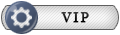

Статус:
Пол: 
Стаж: 15 лет
Сообщений: 879
 Рейтинг
Рейтинг

|
Я так понимаю, что имея ранее установленную версию, исправно обновляющуюся через Win-update, нет смысла переустанавливать на эту, она и так актуальна?
|
|
|
m0nkrus


Статус:
Пол: 
Стаж: 14 лет
Сообщений: 4540
 Рейтинг
Рейтинг

|
 17-Окт-2020 19:24
(спустя 1 час 14 минут)
[-]0[+] 17-Окт-2020 19:24
(спустя 1 час 14 минут)
[-]0[+]
|
|
|
Zl0y

Статус:
Пол: 
Стаж: 8 лет 8 месяцев
Сообщений: 43
 Рейтинг
Рейтинг

|
Автоматом устанавливает на диск C:, так и не нашел как выбрать путь, пришлось сносить. В остальном всё очень интересно.
|
|
|
m0nkrus


Статус:
Пол: 
Стаж: 14 лет
Сообщений: 4540
 Рейтинг
Рейтинг

|
Zl0y Ну, попробуй поискать Office 2019 с выбором пути установки. А я посмеюсь над твоими потугами 
|
|
|
ErikPshat

Статус:
Пол: 
Стаж: 15 лет
Сообщений: 78
 Рейтинг
Рейтинг

|
Интересно, потребовалось доустановить PowerPoint, дочке потребовалось для уроков в школе делать презентации. До этого были установлены Word и Excell давно из какой-то из предыдущих сборок Office 2016-2019. Установил только PowerPoint, а ранее установленные Word и Excell пропали, как из меню "Пуск", так и из окна запуска на 2-й странице инсталлятора ))) Ладно, поставил галочки на всех этих 3-ёх программах и установил быстро. Ничего после этого не активировал. Во всех 3-ёх программах показывает "Продукт активирован"  Ну и заодно произвёл обновление, по-видимому обновляются все установленные продукты сразу же. Спасибо за ваши сборки! Не помню который год, но ваши релизы работают как часы. _________________ Я рождён в Советском Союзе, сделан Я в СССР.
|
|
|
Stealth Action

Статус:
Стаж: 3 года 11 месяцев
Сообщений: 338
Рейтинг

|
 31-Дек-2020 22:44
(спустя 1 месяц 6 дней)
[-]0[+] 31-Дек-2020 22:44
(спустя 1 месяц 6 дней)
[-]0[+]
Цитата: Файл OInstallW7.exe предназначен для установки с DVD или подмонтированного образа. Он способен установить Office на любую ОС, начиная с Windows 7 т.е. образ смонитровать в Даемон Тулс , зайти в образ и сделать двойной клик ЛКМ на файле OInstallW7.exe ?
|
|
|
Iron Gear
Статус:
Стаж: 12 лет
Сообщений: 349
 Рейтинг
Рейтинг

|
Stealth Action .ехе собрался монтировать? у меня все прошло гладко, сам не юзаю, но на 3 машины поставил, народ не жалуется...
_________________ R5 5600 / 32GB DDR4 / RX7700XT
|
|
|
Stealth Action

Статус:
Стаж: 3 года 11 месяцев
Сообщений: 338
Рейтинг

|
Я так понял Office.2016-2019.b2010.x86-x64.ru-en.iso надо монтировать в даемон тулс и запускать OInstallW7.exe.
|
|
|
Iron Gear
Статус:
Стаж: 12 лет
Сообщений: 349
 Рейтинг
Рейтинг

|
все верно, эт я не так понял, пардоньте, кривой уже был за 2 часа до нг ))
_________________ R5 5600 / 32GB DDR4 / RX7700XT
|
|
|
M32B13
Статус:
Пол: 
Стаж: 10 лет
Сообщений: 1
Рейтинг

|
Коллеги у меня установка повисает на сообщении Идёт установка office и не проходит дальше, подскажите что делать?
Успех после принудительной очистки
|
|
|
AndyRetroGamer

Статус:
Пол: 
Стаж: 15 лет
Сообщений: 396
 Рейтинг
Рейтинг

|
Подскажите... если не переходить в утилиты и не запускать активацию, то можно просто активировать имеющимся ключом этот офис?!
_________________ CPU: Ryzen 5 5600 | M/B: Asus TUF B450 PRO Gaming | Ram: G.Skill Flare X 16GB @3733Mhz | GPU: Asus TUF RTX3080 10GB | SSD: Samsung 970EVO 512GB + Kigston A2000 1TB | OS: Win 11 Pro / PlayStation 5
|
|
|
m0nkrus


Статус:
Пол: 
Стаж: 14 лет
Сообщений: 4540
 Рейтинг
Рейтинг

|
 21-Фев-2021 22:50
(спустя 1 час 50 минут)
[-]1[+] 21-Фев-2021 22:50
(спустя 1 час 50 минут)
[-]1[+]
|
|
|
AndyRetroGamer

Статус:
Пол: 
Стаж: 15 лет
Сообщений: 396
 Рейтинг
Рейтинг

|
Спасибо  _________________ CPU: Ryzen 5 5600 | M/B: Asus TUF B450 PRO Gaming | Ram: G.Skill Flare X 16GB @3733Mhz | GPU: Asus TUF RTX3080 10GB | SSD: Samsung 970EVO 512GB + Kigston A2000 1TB | OS: Win 11 Pro / PlayStation 5
|
|
|
Алексар

Статус:
Пол: 
Стаж: 14 лет
Сообщений: 41
 Рейтинг
Рейтинг

|
Можно установить, не имея сторонних программ для монтирования дисков? Типа "разархивировать и установить так" - можно?
|
|
|
Iron Gear
Статус:
Стаж: 12 лет
Сообщений: 349
 Рейтинг
Рейтинг

|
Алексар из ридми: Цитата: 1. В сборке имеются два установщика с разным функционалом. Файл OInstallW7.exe предназначен для установки с DVD или подмонтирован- ного образа. Он способен установить Office на любую ОС, начиная с Windows 7. Файл OInstall.exe стоит использовать, если вы запускае- те установку, предварительно распаковав образ на жесткий диск. Но он может установить Office на ОС, начиная лишь с Windows 8.1! Вы- берите подходящий для себя вариант и запустите установку.
_________________ R5 5600 / 32GB DDR4 / RX7700XT
|
|
|
Текущее время: 03-Дек 23:30
Часовой пояс: GMT + 4
Вы не можете начинать темы
Вы не можете отвечать на сообщения
Вы не можете редактировать свои сообщения
Вы не можете удалять свои сообщения
Вы не можете голосовать в опросах
Вы не можете прикреплять файлы к сообщениям
Вы не можете скачивать файлы
|
|















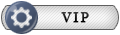

 Ну и заодно произвёл обновление, по-видимому обновляются все установленные продукты сразу же. Спасибо за ваши сборки! Не помню который год, но ваши релизы работают как часы.
Ну и заодно произвёл обновление, по-видимому обновляются все установленные продукты сразу же. Спасибо за ваши сборки! Не помню который год, но ваши релизы работают как часы.


